След като имате MacBook с Touch Bar, може да ви е трудно да си представите да използвате устройство без такъв. Сензорната лента е отличен начин бързо да промените силата на звука на вашия компютър и можете също да я използвате, за да сменяте раздели, без да е необходимо да навигирате чрез тракпада.
Свързано четене:
- M1 MacBook Pro срещу. M2 MacBook Pro: Трябва ли да надстроите?
- Как да използвате Split View на iPad и Mac
- macOS: Как да покажете скрити файлове
- Трябва ли да използвате протектор на екрана на вашия MacBook?
- Как да възстановите фърмуера на Mac
Проблемите с Touch Bar на вашия MacBook Pro са рядкост. Но може да се случи и да знаете какво да правите, когато нещата се объркат, е добра идея.
Ако сензорната лента на вашия MacBook Pro не работи, опитайте тези съвети и вижте дали можете да я стартирате отново.
1. Актуализирайте софтуера на вашия MacBook
Може да забележите проблеми и други неприятности, когато нямате най-новия софтуер macOS на компютъра си. Проверката за потенциални софтуерни актуализации е разумна отправна точка, ако вашият MacBook Pro Touch Bar не работи. За да направите това, следвайте стъпките по-долу.
1. Отидете до логото на Apple в горния ляв ъгъл.
2. Изберете Системни предпочитания.

2. Кликнете върху Актуализация на софтуера икона.
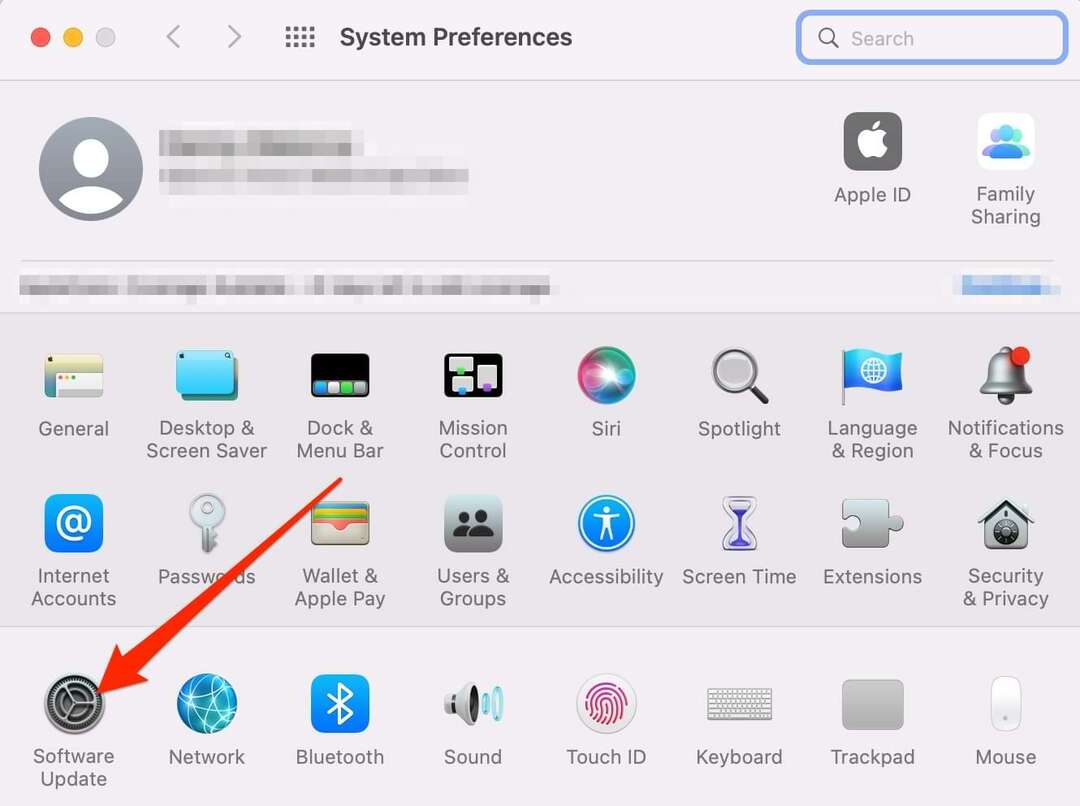
3. Ако трябва да актуализирате софтуера си, ще видите подкана с молба да го направите. Вашият компютър ще се рестартира по време на процеса. И ако вашият софтуер е актуален, ще видите екрана по-долу.
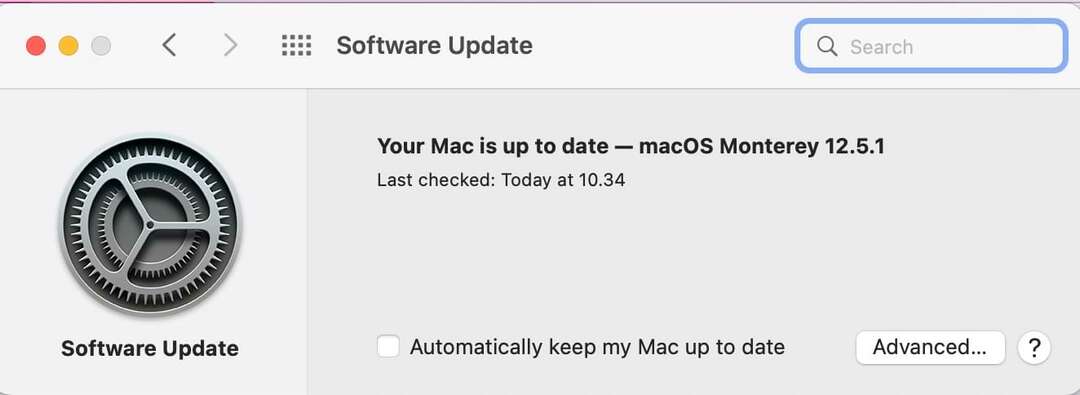
Изключете своя MacBook и го включете отново
Понякога функциите на вашия MacBook ще спрат да отговарят. Ако вашата сензорна лента не работи, можете да опитате да рестартирате компютъра си. Следвайте стъпките по-долу, за да направите това:
1. Кликнете върху логото на Apple в горния ляв ъгъл.
2. Изберете Изключвам.
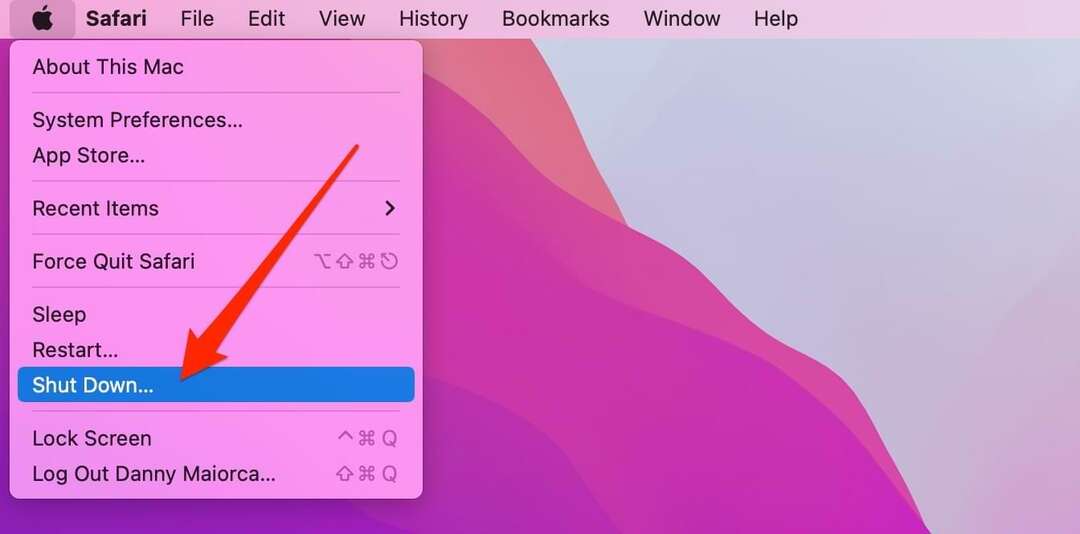
3. Когато се появи изскачащият прозорец, щракнете върху Изключвам отново.
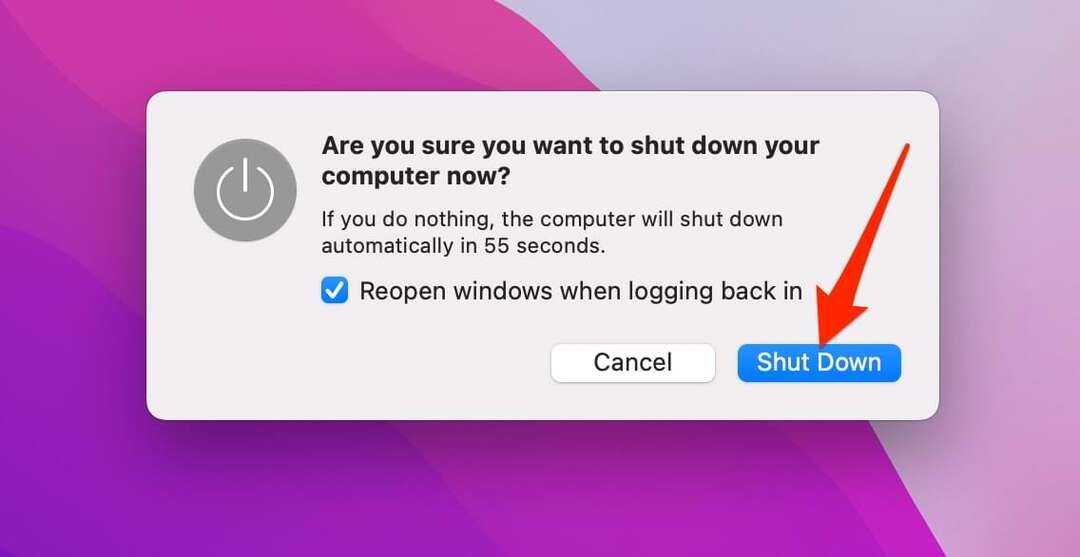
4. Когато компютърът ви е изключен, включете го отново чрез бутона за включване/изключване в горния десен ъгъл на клавиатурата.
Ако вашият MacBook е замръзнал, задръжте бутона за включване/изключване, докато устройството ви се изключи. След това го докоснете, за да го включите отново.
Затворете вашите приложения и опитайте отново
Твърде много отворени приложения може да повлияе на производителността на компютъра ви, особено ако изискват много енергия. Ако вашият MacBook Pro Touch Bar не работи, затварянето на приложения, които не използвате, може да реши проблема.
1. Задръжте контрол на клавиатурата и щракнете върху приложението, което искате да затворите.
2. Изберете Откажете се когато се появи менюто.
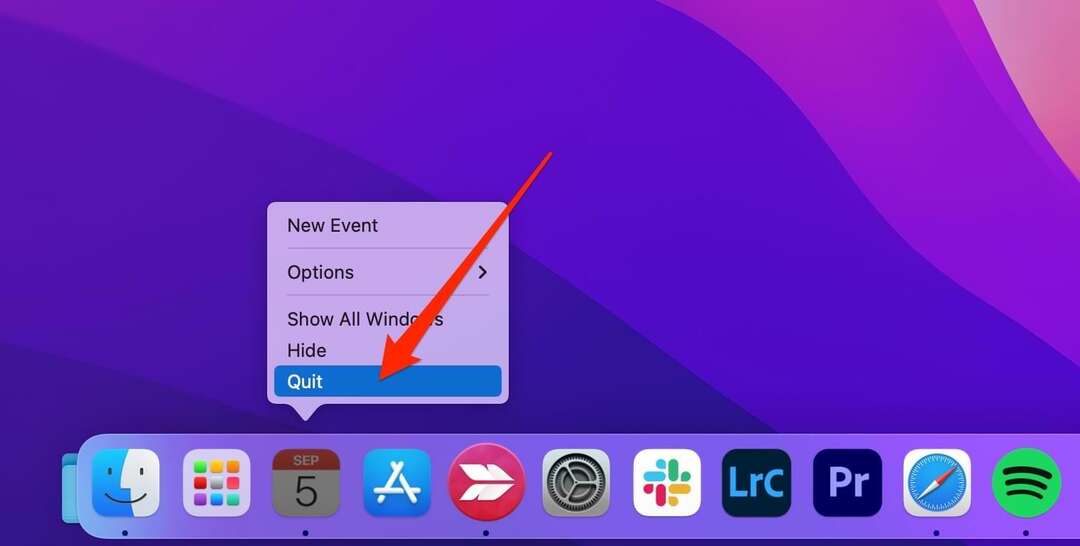
Променете настройките на сензорната лента
Ако всички съвети досега не са работили, може да имате проблем с настройките на Touch Bar. За щастие, коригирането на това не е твърде трудно. Следвай тези стъпки:
1. Отидете на Лого на Apple и изберете Системни предпочитания.

2. Кликнете върху Клавиатура икона.
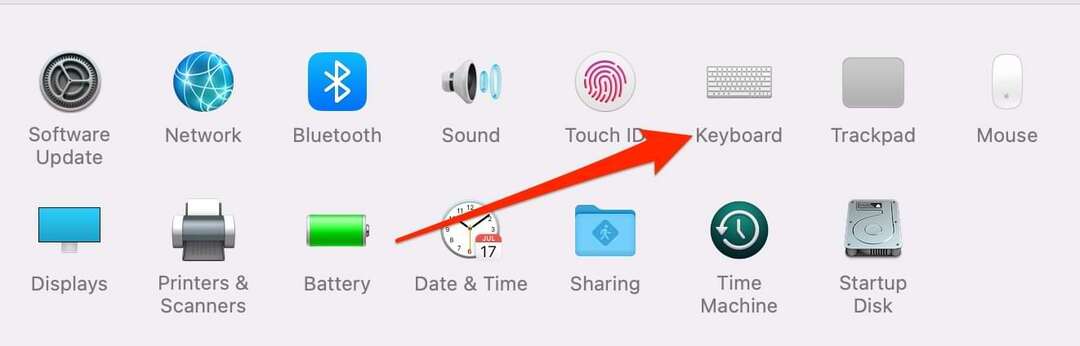
3. Отидете до „Touch Bar Shows“ и се уверете, че Контроли на приложението е избрано.
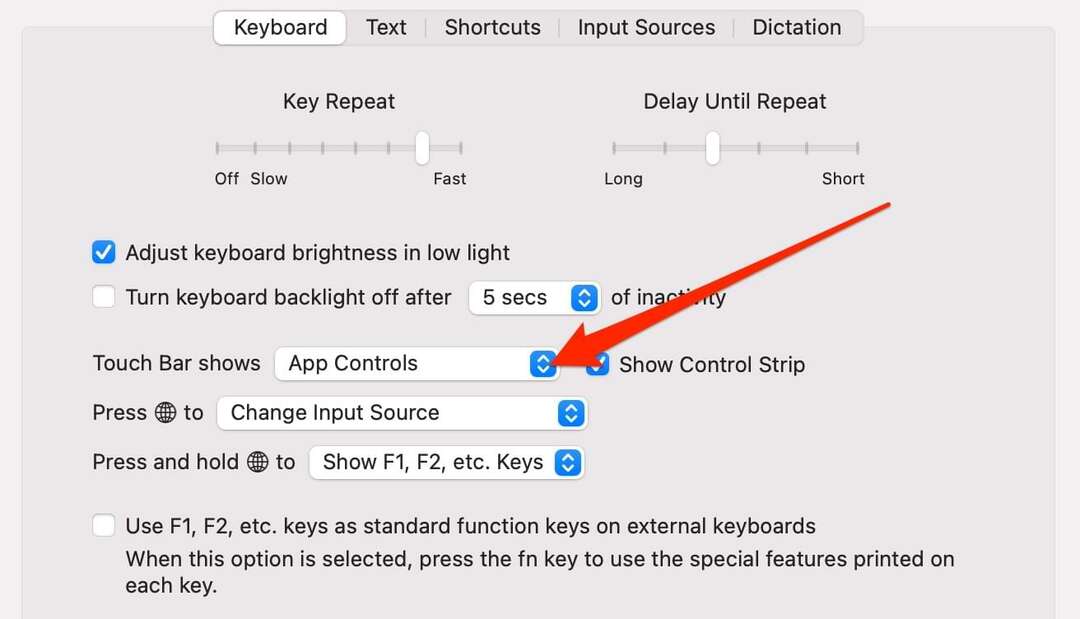
Сменете своя сензорен панел
Ако нищо друго не помогне, може да се наложи да смените Touch Bar. Опитът да го промените сами може да анулира всички гаранции, които може да имате, и ние не го препоръчваме.
Вместо това трябва да занесете своя MacBook в сертифициран сервиз. Ако компютърът ви не е в гаранция, ще трябва да платите – но това все още е по-безопасен вариант, отколкото да се опитвате да поправите нещата сами.
Поправете своя MacBook Pro Touch Bar бързо
Сензорната лента е полезен начин за навигация в раздели на вашия MacBook и за бързи настройки на силата на звука и яркостта. Ако спре да работи по някаква причина, имате много опции да го поправите. Обикновено обикновена актуализация на софтуера или рестартиране на устройството трябва да свърши работа.
В други случаи може да се наложи да смените своя Touch Bar. Това обаче вероятно ще е необходимо само ако нещо физическо – като повреда от вода – е повлияло на работата му.

Дани е писател на свободна практика, който използва продуктите на Apple повече от десетилетие. Той е писал за някои от най-големите технологични публикации в мрежата и преди това е работил като вътрешен писател, преди да издълбае свой собствен маршрут. Дани е израснал в Обединеното кралство, но сега пише за технологии от своята скандинавска база.